|
modo
|
Determina cómo se proyecta la textura sobre superficies 3D. Estos tipos de asignación de texturas incluyen sus propios parámetros para controlar la asignación. La proyección es el proceso por el que una asignación de textura 2D se aplica sobre la superficie de un modelo 3D, como si fuera una imagen proyectada desde un proyector de diapositivas. Hay varios tipos de proyección comunes, entre los que se incluyen plana, cúbica, esférica y cilíndrica. El tipo más apropiado depende del tipo de asignación que proyecte y de la forma del objeto sobre el que se proyecte.
Hay pequeños cambios en el manipulador de texturas según el modo de proyección que se utilice. Las imágenes siguientes muestran las variaciones (el modo de proyección UV no tiene un manipulador de texturas correspondiente, pero todos los demás modos de proyección 3D sí lo tienen).
|
UV
|
UV conserva y utiliza las coordenadas de UV presentes en la pieza para su asignación. Las UV se conservan durante la importación para la mayoría de los formatos de CAD que admiten asignación UV. Las coordenadas UV se deben editar en otras herramientas. Si el objeto no tiene coordenadas UV, puede que no aparezcan sus texturas. Esto se puede solucionar cambiando el tipo de proyección. Las coordenadas de textura UV son el sistema de coordenadas para asignar texturas a modelos poligonales. |
|
Box
|
Utiliza una proyección de «caja».
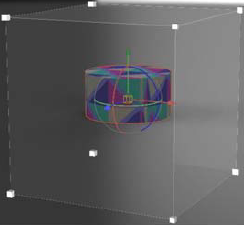
|
|
Planar
|
Proyecta un plano de textura plana en los ejes X, Y o Z. Para determinar la dirección, active el sistema de coordenadas en la pestaña Imagen o presione las teclas Mayús + C. Si la superficie a la que se va a asignar está en un ángulo, es posible que desee girar el modelo para que se alinee con la dirección de proyección. Después de la asignación, mueva el objeto de nuevo a su posición original y la asignación se moverá con él.

|
|
Esféricas
|
Utiliza una proyección esférica con el eje Y como eje hacia arriba. Si el objeto requiere asignación esférica en una dirección diferente, gire el objeto para alinearlo con la dirección de proyección. Después de la asignación, mueva el objeto de nuevo a su posición original.
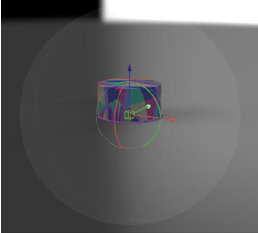
|
|
Radial
|
Proyecta la textura como un plano circular, como una versión circular de Plano.
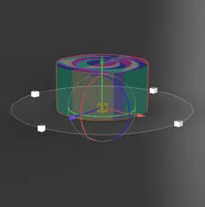
|
|
Cilíndrica
|
Proyecta la textura como un cilindro en posición vertical (dirección Y) para su asignación. Si el objeto requiere asignación cilíndrica en una dirección diferente, gire el objeto para alinearlo con la dirección de proyección. Después de la asignación, mueva el objeto de nuevo a su posición original.
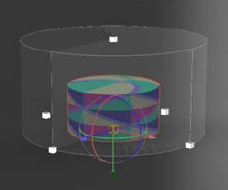
|
|
Perspectiva
|
Asigna la textura del ángulo de cámara actual de modo que se asigne perfectamente, pero solo desde la cámara actual. |
|
|
Manipular textura
|
Permite cambiar, escalar y girar visualmente la textura en una superficie aplicada utilizando el manipulador de texturas. Manipular textura no aparecerá si se establece el modo de asignación de texturas en UV.
|
|
Ajustar a pieza
|
Ajusta la proyección de la textura al cuadro delimitador de la pieza. Esta opción produce normalmente el mejor ajuste rápido y proporciona un punto de partida para editar la colocación de la textura. |
|
Establecer a escala del mundo
|
Establece la escala de textura en coordenadas universales. Al aplicar la textura a varias piezas y, a continuación, hacer clic en Establecer a escala del mundo para cada pieza, la matriz de textura es un tamaño coherente en cada pieza. También se actualiza en cada pieza si cambia las propiedades de la textura como disposición en mosaico, repetir y rotación.
|
|
Transformar
|
Permite modificar numéricamente la asignación de texturas en la pieza. La alternativa es asignación de textura en piezas utilizando el manipulador de texturas, como se explica en Manipular textura. |